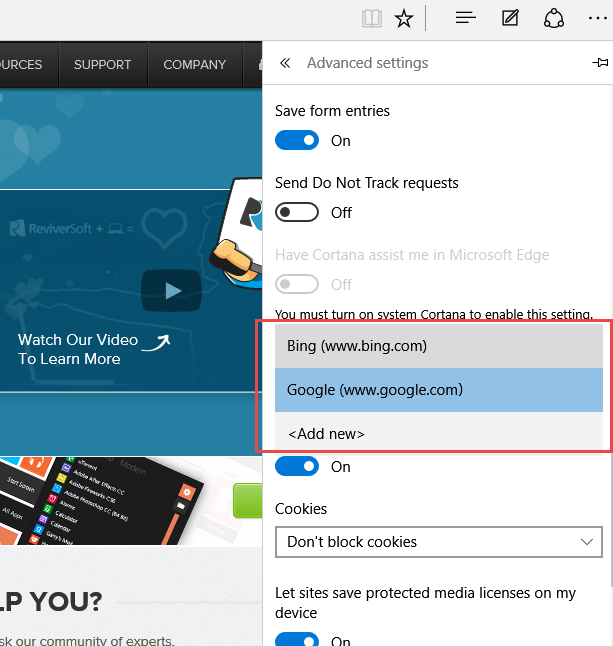Hvordan du ændrer din standard søgemaskine i EdgeHow to change your default search engine in Edge
Start din webbrowser Edge .
Trin 2.
Før du indstiller din standardsøgemaskine i Edge, skal du navigere til din foretrukne søgemaskine. Indtast URL’en til din foretrukne søgemaskine, og klik derefter på enter for at gå til webstedet.
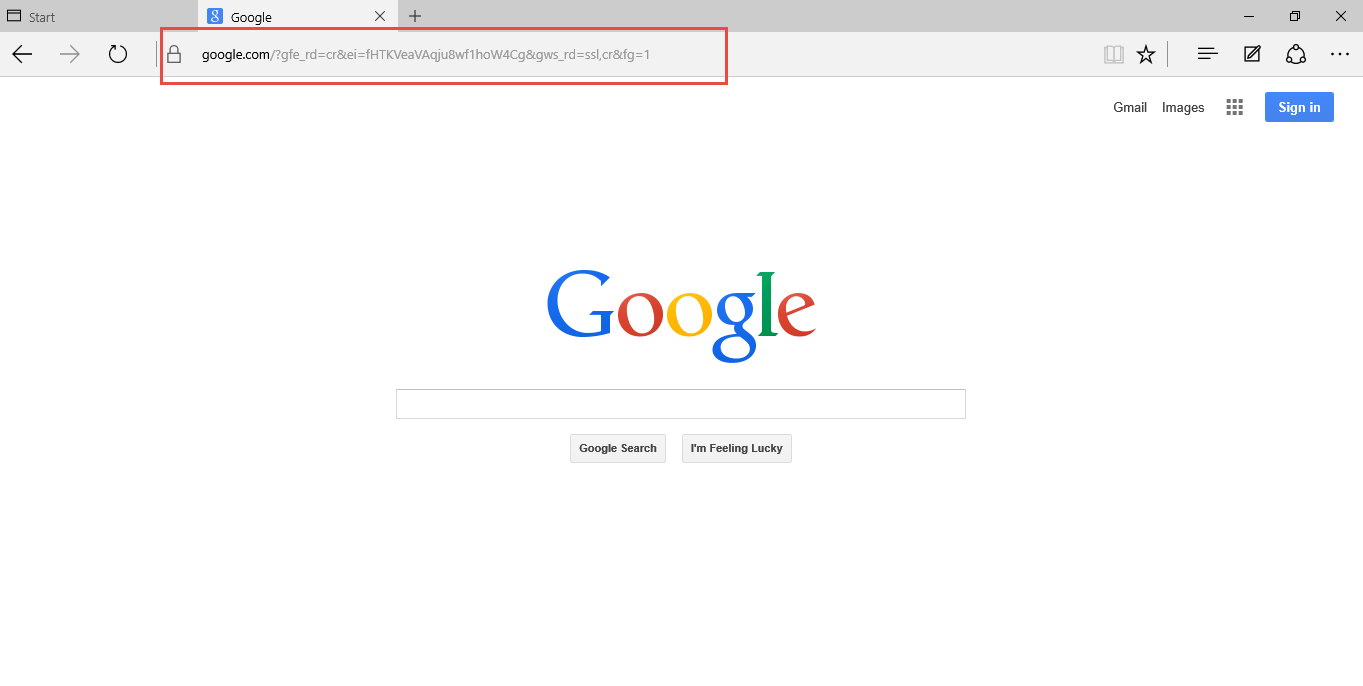
Trin 3.
For at indstille din foretrukne søgemaskine som standard skal du klikke på de 3 prikker øverst i højre hjørne af browservinduet og klikke på Indstillinger .
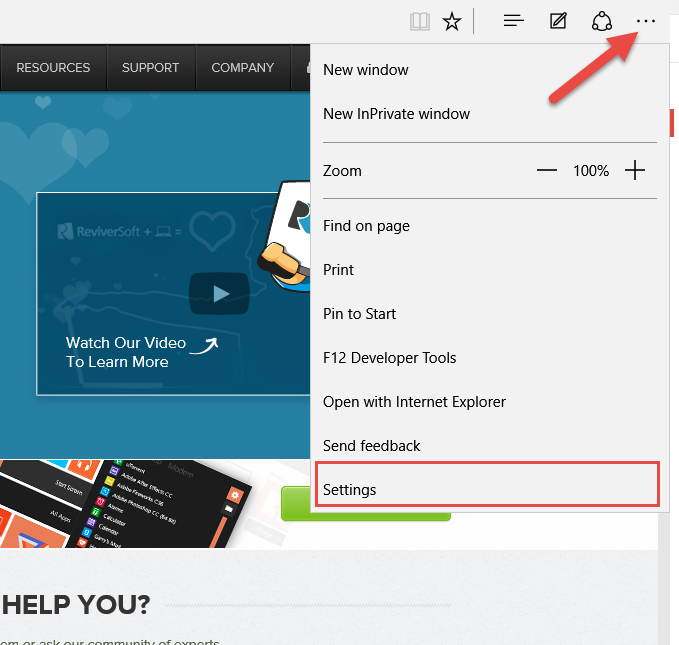
Trin 4.
Rul ned i menuen, og klik på Vis avancerede indstillinger .
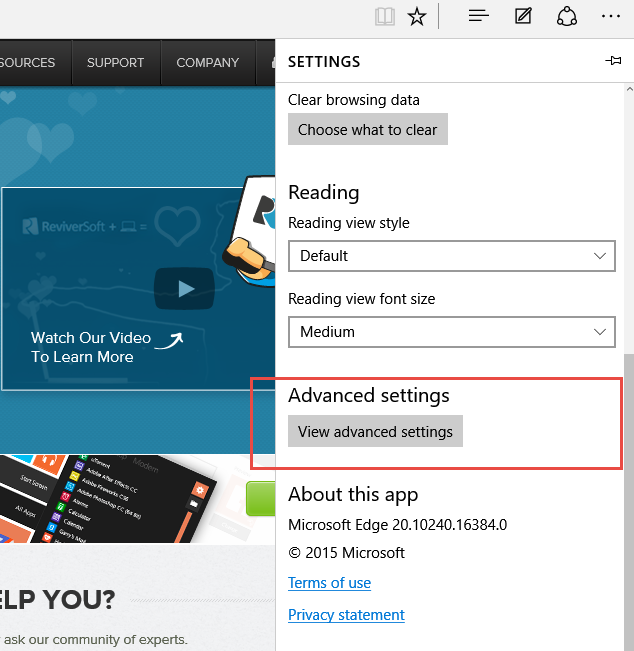
Trin 5.
Rul ned i menuen Avancerede indstillinger, og find Søg i adresselinjen med rullelisten, klik på den, og klik derefter på Tilføj ny .
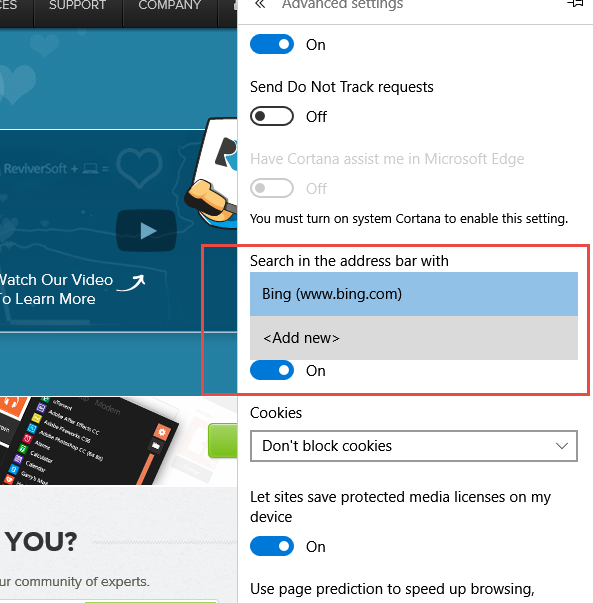
Trin 6.
Vælg din foretrukne søgemaskine fra listen.
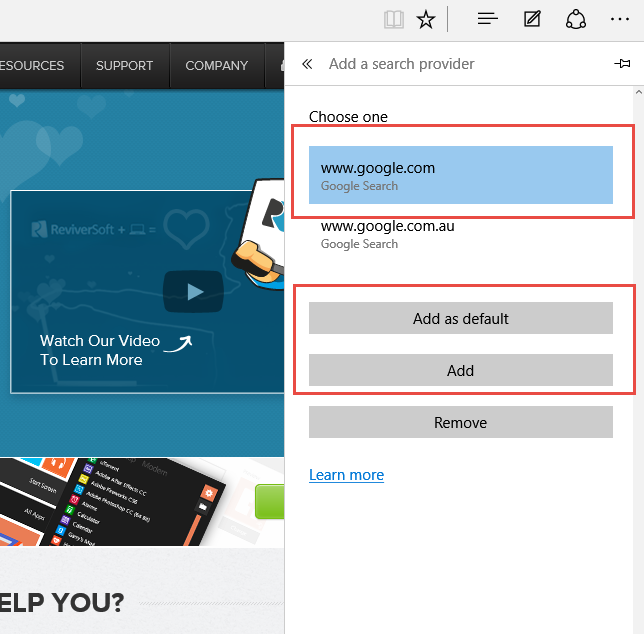
Trin 7.
Vælg din foretrukne søgemaskine fra listen. Dette bliver nu din standardsøgemaskine, når du søger fra Edge.